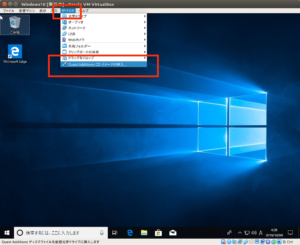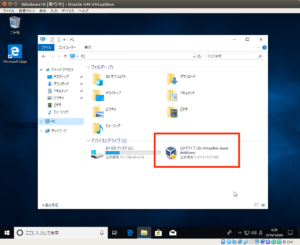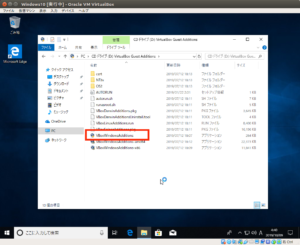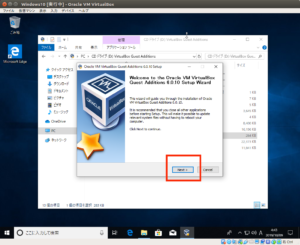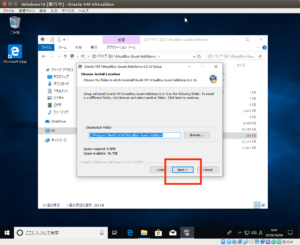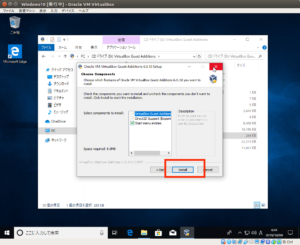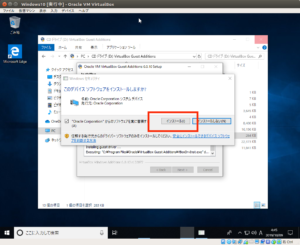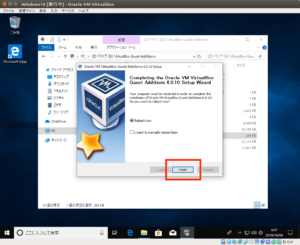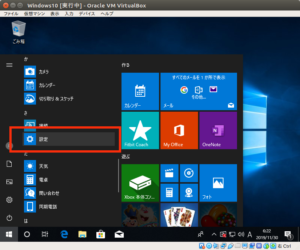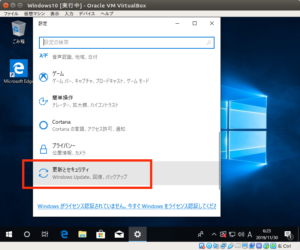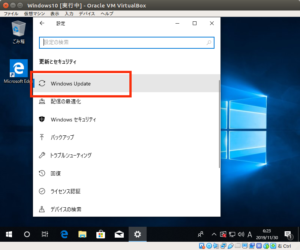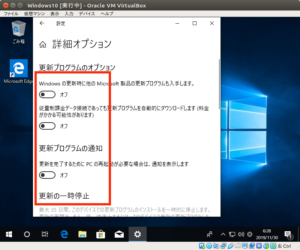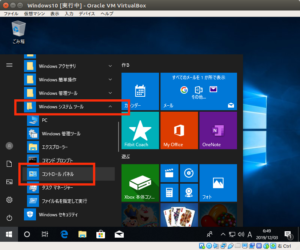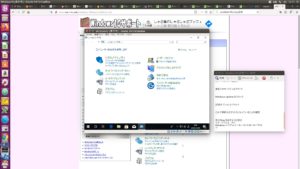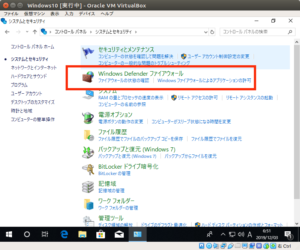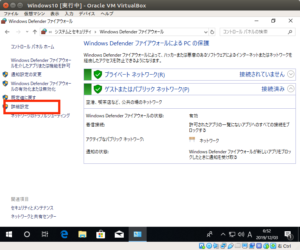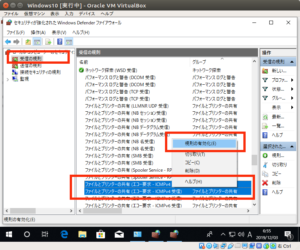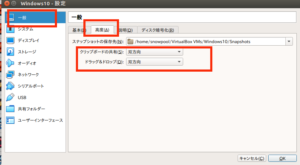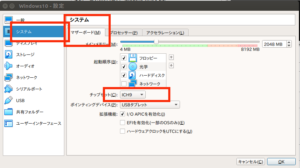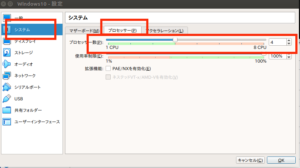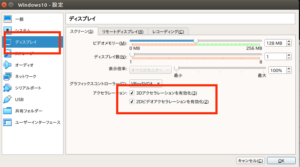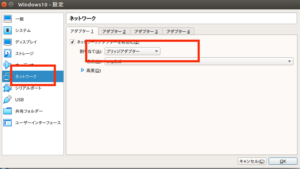Ubuntu 16.04 Redis インストール
Redis を Ubuntu 16.04 LTS にインストールする手順
を参考にインストール
sudo apt show redis-server
を実行した結果
Version: 2:3.0.6-1ubuntu0.4
となり
Ubuntu 16.04 の公式リポジトリでは
2019年12月時点でも更新はなさそう
sudo add-apt-repository ppa:chris-lea/redis-server sudo apt update
でリポジトリ追加と更新
再度
sudo apt show redis-server
を実行した結果
Version: 5:5.0.7-1chl1~xenial1
となったので
インストール
sudo apt install redis-server
インストールできたら
redis-cli --version
と
redis-server --version
でそれぞれのバージョンが表示できるかを確認
Redis の起動は
redis-server
クライアントの起動は
redis-cli
をサーバ起動後に実行
クライアント終了は
exit
クライアントから redis を停止するには
shutdown
を使う
このときにデータが保存される